Manche Funktionen und Optionen sind in Windows gut versteckt. Zu den Netzwerkverbindungen zum Beispiel muss man sich ziemlich lang durchklicken. Die hier vorgestellte Methode klappt dagegen schnell und zeigt Ihnen das Fenster Netzwerkverbindungen auf allen Windows-Versionen!
Netzwerkverbindungen schnell per Tastatur aufrufen
Drücken Sie die Tastenkombination [Windows – R] um das Fenster Ausführen anzeigen.
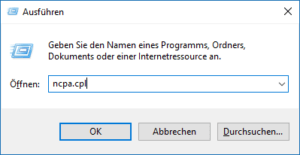
Tippen Sie das Kommando ncpa.cpl ein und drücken Sie die Taste [Return].
Sofort öffnen sich die Netzwerkverbindungen.
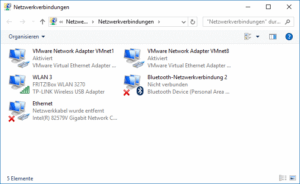
Sie haben hier alle im PC enthaltenen Netzwerk-Adapter in der Übersicht und können auf diesem Weg sehen, welche Adapter verbunden sind, Ihre IP-Adresse im LAN herausfinden oder die Adresse ändern, so dass Sie eine statische IP-Adresse erhalten.
Netzwerkprobleme im Fenster Netzwerkverbindungen lösen
Wenn Sie eine der angezeigten Verbindungen anklicken, ändert sich die Leiste oben und zeigt mögliche Aktionen für den jeweiligen Adapter an, wie etwa Verbinden mit oder Netzwerkgerät deaktivieren.
Es gibt auch eine Option für den Fall, dass ein Adapter nicht richtig funktioniert. In diesem Fall klicken Sie den Eintrag des Geräts an und wählen oben die Aktion Verbindung untersuchen aus.
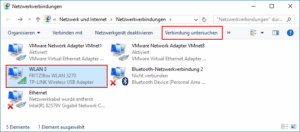
Dann startet ein Hilfsprogramm, das einen Reparaturversuch unternimmt. Wenn die Hardware defekt ist, kann das Programm natürlich das Problem nicht heilen, aber bei verhakten Software-Einstellungen oder ähnlichen Problemen hilft diese Methode oft weiter.
Buchtipp: Der Windows 10 Pannenhelfer: Probleme erkennen, Lösungen finden, Fehler beheben